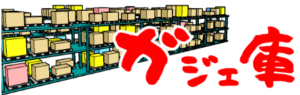3DVRメガネ Idealeben(3D VR glasses)とUZOU VRゴーグル(VR SHINECON)、LUPHIE 3DVRゴーグル、Arealer 3D VRメガネの4つを実際に使用して比較した生のレビューをお届け!VRゴーグル選びに迷って実際に使った人の口コミを探している人は必見!そしてYoutubeの360度VR公式対応によって市場は大きく動く!
このページの目次
スマートフォン用の3Dゴーグルとヘッドセットの仕組み
3Dゴーグルというのは、立体に飛び出すように作られたVR専用の映像(立体視・平行立体視)を再生したスマートフォンを、ヘッドセットのレンズの先に固定するという単純な仕組みです
また360度VR動画というのは、スマートフォンの傾き検知のジャイロ機能を使って、360度全方向にVR映像を見せ、よりバーチャルの世界を体感できる専用動画です
それを自然に体感するために、メガネではなく頭に固定するヘッドセットという形式になっているものが多く、今回ご紹介する3DVRゴーグルもばっちり別の世界が見えるのでご安心ください(笑)
スマートフォンの映像は充電しながら見る事が可能なのでずっとVR体験が可能です。
実際にスマートフォン用の3Dゴーグル4種類で実践検証!
今回実験に利用したのは3DVRメガネ IdealebenとUZOU VRゴーグル(※型はどのメーカーも一緒)、LUPHIE 3DVRゴーグル、Arealer 3D VRメガネです
LUPHIE 3DVR系 メーカー一覧
BotsNew VR (ボッツニューVR)/Wonderful Day/ELEGIANT/DMY-CO/Etech/Ingooood/Kirsche/Pasonomi/Virtoba/iDudu/OYOVR/TOP FILM
VR SHINECON系
Urgod 改良版/Vemico/JAPAN AVE/SmartTap/Leelbox/Arealer VRroom/BESTEK/Breett/CUDO/Ewen/Habor/Hqing/Innoo Tech/K&J/Luxebell/Qtop/Rakuya/T-product/TechMe/Tepoinn/Tera/Yukiss/ieGeek/サンワダイレクト/Diosn/BlitzWolf/KAWOE/Touyinger/VersionTech/KINGA/Bengoo
Arealer 3DVR系
TaoTronics VR003/Fogeek/HooToo
※販売会社が違うけれど、VRゴーグルデザインは一緒なものがほとんどです
基本的に同梱物は、本体/説明書/レンズ拭きです
基本的に同梱物は、本体/説明書/レンズ拭きです
実践検証!360VR専用動画を2種類のスマホサイズでチェック!

私の主観ではすでに凄さを体験済みだったので、ちょうど帰省中だった、VR初体験の妹に体験してもらいました。実験には私のIPhoneSE(4インチ)と妹のXperiaZ5(5.5インチ)を利用
検証に利用した動画はこちら
検証準備1:Youtubeスマートフォンアプリをインストール
以前はAndroidのみVR対応でしたが、Youtubeの公式アプリが今年の5月にiosでもVRに対応しました。こちらはアップルストア・googleストアでダウンロード可能です
検証準備2:動画の右下のGoogleCarbordのアイコンをタップ
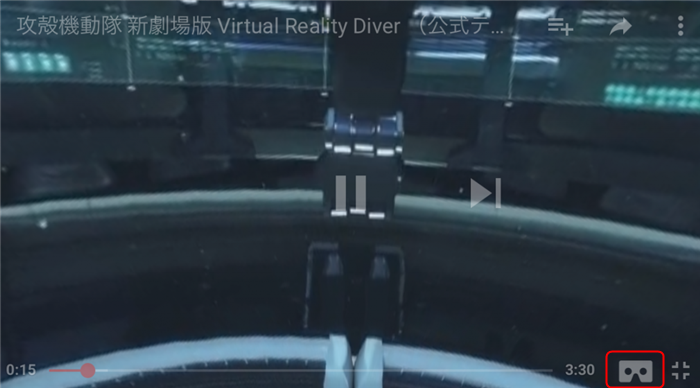
動画を再生したら、右下のアイコンをタップすると、画面がSBS(sidebyside)二分割になります

この状態でゴーグルにセットします
重要ポイント:画質は2160s(4k)を推奨
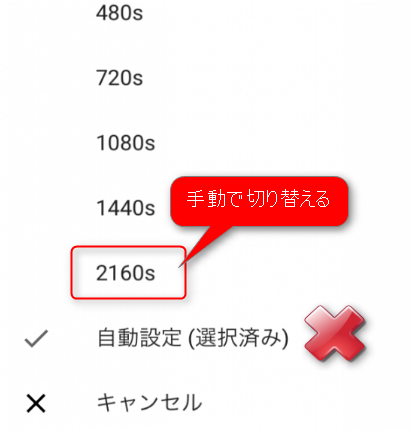
デフォルトでは、自動にチェックをいれていても1080sが選択されています。実はこのまま動画を見ても・・すごくぼやけて見えるんですね(;^ω^)
というのも、単眼(一画面)の場合、高画質が1080に対し、画面を2分割してるので、片目ずつ1080の高画質にする事で、両目で見た時、2160sという最高画質映像になります
その状態でそれぞれのゴーグルにセットして検証してみた結果、驚くべき違いがありました。それを踏まえて、いろいろ検証結果を表にまとめます
レンズ特性による最適なスマホ画面サイズ
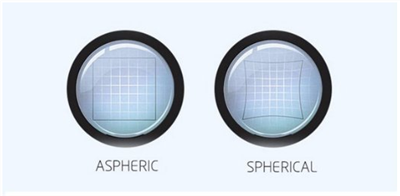
3D VR glassesのほうは、若干魚眼になっていて、左右の角あたりが丸められるのですが・・その影響を受けたのはXperiaZ5の5.5インチだけで、4インチのIphoneの場合、ぜんぜん影響は受けませんでした。
はっきりと実感したのはこのシーンです

細い道を通り抜ける際に、左右の壁に視線を移すと、4インチの場合、壁は水平のままでしたが、5.5インチの場合、壁や扉の真ん中が盛り上がるように丸みを持ち、違和感を感じました
そのため、3D VR glassesを使うのであれば、画面が大きいスマホはおすすめしません
そのため、3D VR glassesを使うのであれば、画面が大きいスマホはおすすめしません
逆にこのシーンで力を発揮したのが5.5インチで使ったLUPHIE 3DVRゴーグルですね。近距離の焦点合わせに非常に強く、思わず壁に手を伸ばせば触れるのでは?と思うくらいでしたが、逆に遠くの扉に視点を向けると、遠距離にピントが合いにくいというデメリットも感じました
視界の広さによる違い
3D VR glassesは視界は広く、基本長方形の16:9くらいの画面比率になりますが、先にもお伝えしたように、画面が大きいスマホの場合、角が魚眼によって丸くなってしまい、左右に視点を変えた時、球体のように映像がゆがみます
しかし、4インチのスマホの場合、16:9の比率でしっかりと長方形になります
VR SHINECONとLUPHIE 3DVRゴーグルの場合、4インチで見た場合、長方形・・というより、どちらかといえば4:3までいかないにしても、正方形に近く、画面が狭く、また映像までの距離も遠く感じました
一方で大画面の5.5インチにした場合、4インチよりは、画面の広がりを感じたので
5インチ以上の画面であれば、VR SHINECONとLUPHIE 3DVRゴーグルをおすすめします
5インチ以上の画面であれば、VR SHINECONとLUPHIE 3DVRゴーグルをおすすめします
頭のサイズ調整のマジックバンドのあるなし

妹と私では頭のサイズが違うので、付け替える際に、ちょっとサイズ調整するんですが、3D VR glassesのマジックテープ式に対し、VR SHINECONは完全にサイズ固定で調整できないので、頭がでかい!という人は、ゴムが伸びるにしても、かなり顔面に押し付けられる力が強くなるので・・頑張ってください(←何をだ)

Arealer 3D VRメガネの場合は上、左右はベルト式になっているので長さの調節は簡単です

LUPHIE 3DVRゴーグルは同じ3点固定式でも、頭の頭頂部にヘッドパッドがついているのが違いです。上、左右はマジックテープ式で調整できるので、締め付け具合はかなり微調整できます
VR体験中の外からの光の影響
Arealer 3D VRメガネと3D VR glassesは本体プラスティックが透過性の白なので、外が明るいと結構光が入ってきます。どうしても気になるなら手で覆ったり布かけたりすればいいです。
VR SHINECONは上部前面とすべて黒で囲まれ、映画館にいるような感じで外部の影響はまったくないのですが・・一点だけ、外人サイズに合わせているのか、鼻の下の隙間が広くて、常に視界の下に光を感じます。
これも何か詰め物的なものをしてゴーグルをかぶるで気にならなくなります
LUPHIE 3DVRゴーグルは鼻下も目元もしっかりとパッドでフィットします。ただ、小さいスマホだと、前面の左右から外部の景色が見えて光を感じますが、大きいスマホであればまったく外部の光は感じません
視力低いけど裸眼で大丈夫?
私は普段メガネをかけていて、裸眼だと視力0.1くらいですが、VRゴーグルはそれでも大丈夫な理由が、立体視・平行視です。視力を上げるための目のトレーニングにも使われている方式です。
メガネを外してゴーグルをセットすると、最初はぼや~っとしているのですが、映像に焦点をあわせようと、目が自動的に立体視・平行視の状態になり、徐々にはっきりと見えるようになってきます(視力アップ?)
3DVRを体感したい全スマートフォンユーザーに注意!
Youtube公式でVR動画の公開を開始したという事で、VRゴーグルを買えばだれでもコンテンツが楽しめるという夢のような時代が来ましたが・・いくつか知っておかないといけない注意点があります
画質2160s(4K)の再生と通信環境に注意!
ただ動画を見る上で1080pの画質十分綺麗に楽しめますが、二眼VRの場合、2160(片目1080)じゃないと画質が悪く、ぼやけます(100%)
だからまず、第一に4k対応のスマホである事が重要なポイントになります
次に問題は・・2160sという4k高画質動画の場合、通常のストリーミング再生の倍データの転送が行われるため、通信環境の問題が大きなネックとなります
1080HDの高画質でも、回線環境が悪い場合、カクカクしたり、途中で読みこみが始まったりしますよね。妹のxperiaZ5では、2160sに画質を切り替えたとたん、かくかく・・読み込み・・かくかく・・とまともに動画を再生できませんでした。
その後、接続先を家庭用のwifi(約150Mbps)に切り替えた所、スムーズに止まる事なく再生できたので、キャリアの定額契約プランで月7GBなどの制限がある場合でも、4K映像の大容量のデータストリーミングとなると、やはり環境的に向いてないかもしれない
高画質再生をすれば、それだけデータ通信量も大きくなるため、家庭用wifiでつなぐのはいいのですが、格安SIMのMVNOでつなぐとおそらくすぐに通信量がパンクする可能性が高いのでご注意を(-_-;)
やっぱり安定の固定回線速度が欲しい!という人に
まとめ:スマートフォンで360度3DVRを体験するなら
- 2160s(4K)スマートフォンを用意しよう
- 通信環境は家のwifiを使おう(高画質大容量データで通信量パンクするので)
- 5インチ以上の大画面であれば、VR SHINECONとLUPHIE 3DVRゴーグルをおすすめ
LUPHIE 3D VRゴーグルについては別途、詳しくレビューしてます
- 4インチの画面であれば 3D VR glassesとArealer 3D VRメガネをおすすめ
Arealer 3D VRメガネについては別途詳しくレビューしてます
3DVRゴーグルのちょっと変わった使い方
VRゴーグルはインドアなイメージがありますが、実は専用アプリを利用する事でドRCローンの FPVゴーグルとしてアウトドアな使い方もできるんですよ